Napraw BOOTMGR jest skompresowany - błąd uruchamiania systemu Windows 10
Jeśli po uruchomieniu urządzenia z systemem Windows 10 komputer nie uruchamia się i widzisz tylko czarny ekran z komunikatem BOOTMGR is compressed, Press Ctrl+Alt+Del to restart , ten post prawdopodobnie Ci pomoże.
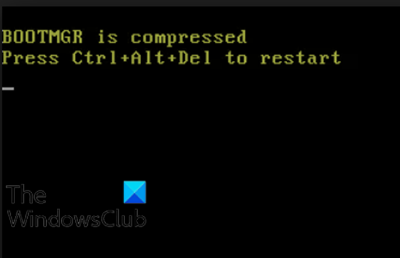
Kompresja plików to funkcja, która pozwala użytkownikom komputerów PC zmniejszyć rozmiar plików, folderów i programów oraz zmniejszyć zużycie miejsca na dysku. Jednak ponieważ kod sektora rozruchowego systemu nie ma możliwości samodzielnej dekompresji plików, plik BOOTMGR, który jest kluczową częścią procesu rozruchu, nie powinien być kompresowany , w przeciwnym razie ten błąd wystąpi podczas uruchamiania systemu Windows 10(Windows 10) .
BOOTMGR jest skompresowany
Jeśli napotkasz ten problem, możesz wypróbować nasze zalecane rozwiązania poniżej w dowolnej kolejności i sprawdzić, czy to pomoże rozwiązać problem.
- Uruchom naprawę podczas uruchamiania
- Odbuduj(Rebuild Boot Configuration Data) plik danych konfiguracji rozruchu ( BCD )
- Ręcznie zaktualizuj plik BOOTMGR
- Rozpakuj dysk.
Przyjrzyjmy się opisowi zachodzącego procesu dotyczącego każdego z wymienionych rozwiązań.
1] Uruchom naprawę podczas uruchamiania
Ponieważ ten błąd BOOTMGR jest skompresowany, uniemożliwia uruchomienie systemu Windows 10 i pełne uruchomienie na pulpicie, pierwszym logicznym krokiem, jaki należy wykonać, jest wykonanie naprawy systemu Windows 10 podczas uruchamiania(perform Windows 10 Startup Repair) . Uruchom naprawę podczas uruchamiania trzy(Startup Repair three) razy, ponieważ czasami naprawa wymaga trzech uruchomień. Jeśli to nie rozwiąże problemu, przejdź do następnej opcji.
2] Odbuduj(Rebuild Boot Configuration Data) plik danych konfiguracji rozruchu ( BCD )
To rozwiązanie wymaga odbudowania danych konfiguracji rozruchu (BCD)(rebuild the Boot Configuration Data (BCD)) .
3] Ręcznie zaktualizuj plik BOOTMGR
Ponieważ błąd rozruchu jest często spowodowany przez skompresowany plik BOOTMGR , zastąpienie pliku jest często dobrym i skutecznym rozwiązaniem.
Aby ręcznie zaktualizować plik BOOTMGR , wykonaj następujące czynności:
Rozruch(Boot) przerywa system Windows 10(Windows 10) , uruchamiając komputer i gdy tylko zobaczysz logo systemu Windows ; (Windows)naciśnij i przytrzymaj przycisk zasilania, aby wymusić wyłączenie. Powtórz to 2-4 razy, a system Windows(Windows) otworzy dla Ciebie menu Zaawansowane opcje uruchamiania(Advanced Startup Options) .
Alternatywnie, jeśli to możliwe, możesz użyć nośnika instalacyjnego systemu Windows 10, aby uruchomić komputer w menu Zaawansowane opcje uruchamiania(use the Windows 10 installation media to boot your PC into the Advanced Startup Options) .
- Na ekranie Zaawansowane opcje (Options)uruchamiania(Advanced Startup) wybierz Opcje zaawansowane.( Advanced Options.)
- Wybierz Rozwiąż problemy.( Troubleshoot.)
- Na ekranie Opcje zaawansowane(Advanced) wybierz Wiersz polecenia.( Command Prompt.)
- Następnie wpisz
cdi naciśnij Enter. - Teraz wpisz
C:i naciśnij Enter. - Następnie wpisz poniższe polecenie i naciśnij Enter :
bcdboot C:\Windows /s D:\
Po wykonaniu polecenia uruchom ponownie komputer i sprawdź, czy uruchamia się pomyślnie bez problemu. W przeciwnym razie(Otherwise) wypróbuj następne rozwiązanie.
4] Rozpakuj/rozpakuj dysk
Ponieważ ten błąd jest często spowodowany przez skompresowany dysk twardy, można go naprawić, dekompresując lub dekompresując dysk systemowy.
Aby zdekompresować/zdekompresować dysk, wykonaj następujące czynności:
- Uruchom (Boot)zaawansowane (Advanced Startup) opcje(Options) uruchamiania , korzystając z dowolnej metody opisanej w Rozwiązaniu 3(Solution 3) powyżej.
- Uzyskaj dostęp do wiersza polecenia(Access Command Prompt) i przejdź do katalogu C, jak pokazano powyżej.
- W wierszu polecenia CMD wpisz poniższe polecenie i naciśnij Enter :
compact /u /s /i *.*
Po wykonaniu polecenia uruchom ponownie komputer. Problem powinien zostać rozwiązany teraz.
Mam nadzieję że to pomoże!
Powiązany wpis(Related post) : Napraw brak błędu Bootmgr w systemie Windows 10 .
Related posts
Jak naprawić brak BOOTMGR w systemie Windows 10?
Jak naprawić brak Bootmgr w systemie Windows 10?
Napraw dysk niesystemowy lub błąd dysku Czarny ekran w systemie Windows 11/10
Napraw kod błędu płyty głównej 99 na komputerach z systemem Windows
Napraw PXE-E61, błąd testu nośnika, sprawdź błąd rozruchu kabla w systemie Windows 11/10
Microsoft Surface nie włącza się, nie uruchamia ani nie wybudza ze stanu uśpienia
Napraw błąd zatrzymania nieinstalowanego woluminu rozruchowego 0x000000ED
Napraw brak NTLDR, naciśnij Ctrl-Alt-Del, aby ponownie uruchomić błąd w systemie Windows 10
Napraw lub napraw główny rekord rozruchowy (MBR) w systemie Windows 10
Jak używać Avast Boot Scan do usuwania złośliwego oprogramowania z komputera z systemem Windows
Kamera FaceTime nie działa w systemie Windows 10 z Boot Camp
Błąd 0211: Nie znaleziono klawiatury na komputerze z systemem Windows 10
Co to jest szybkie uruchamianie i jak je włączyć lub wyłączyć w systemie Windows 11/10?
Jak uruchomić system Windows do oprogramowania układowego UEFI lub BIOS?
Jak zmienić kolejność rozruchu w systemie Windows 11/10?
Jak naprawić powolne uruchamianie dysku SSD w systemie Windows 10?
Odinstaluj aktualizację jakości lub funkcji, gdy system Windows 11/10 nie uruchamia się
Nie można otworzyć magazynu danych konfiguracji rozruchu
Przywróć, napraw, napraw główny rekord rozruchowy (MBR) w systemie Windows 11/10
Jak wyłączyć Bezpieczny rozruch w systemie Windows 11/10?
